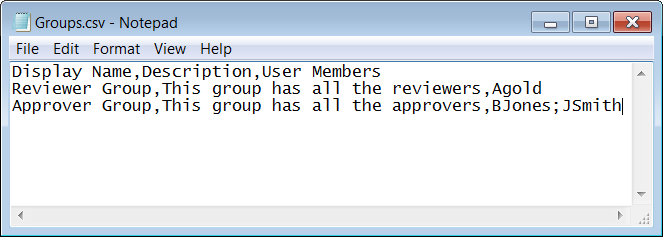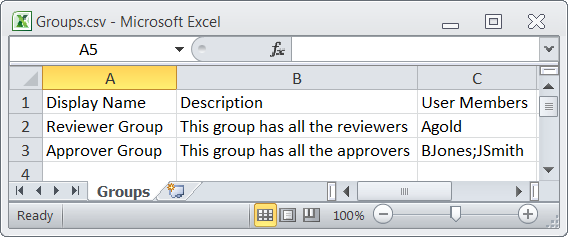Spezifikationen für Importdatei
Erfahren Sie mehr über die Spezifikationen der Importdatei, um potenzielle Fehlern zu vermeiden.
-
Verwenden Sie ein Komma als Trennzeichen zwischen den Werten.
-
Speichern Sie die Datei im CSV-Format (*.csv).
-
Begrenzen Sie die Dateigröße auf 52 MB.
Nur einen Benutzer importieren, um sich mit dem Prozess vertraut zu machen. Dann können Sie eine größere Gruppe von Benutzern importieren, z.B. 100 Benutzer. Wenn keine Importfehler auftreten, erhöhen Sie die Größe der Importdatei nach Belieben.
| Datei importieren | Erforderliche Spaltenüberschriften |
|---|---|
| Benutzer |
Benutzer-ID Nachname Vorname E-Mail (geschäftlich) |
| Gruppen |
Anzeigename Beschreibung Benutzerelemente Anforderbar |
| Anwendungsrollenmitgliedschaft |
Entitlement Value Name Berechtigter Typ des Berechtigten Anwendungsname |
Erstellen Sie für jeden Account eine Zeile, und geben Sie Daten in jede Spalte (Feld) ein. Jede Zeile entspricht einem Datensatz.
Speichern Sie die Datei in einem gültigen CSV-Format, unabhängig davon, welche Anwendung Sie zum Erstellen der Datei verwenden.
Mit Tabellenkalkulationsanwendungen können Sie Importdateien ganz einfach erstellen, bearbeiten und speichern. Sie können Datenzeilen mit Standardfeatures hinzufügen und löschen, einzelne Felder bearbeiten, nach Datensätzen suchen oder die Liste sortieren. Die folgende Abbildung zeigt ein Beispiel für Gruppenkontodaten, die in einer Microsoft Excel-Datei definiert wurden. Mit dem Layout können Sie die Daten ganz einfach prüfen.
Wenn Sie die Kalkulationstabelle im CSV-Format (*.csv) speichern, werden die Werte in jeder Zeile durch ein Komma getrennt. Beispiel: Die folgende Abbildung zeigt die Gruppendaten aus der Microsoft Excel-Kalkulationstabelle, die als CSV-Datei gespeichert und in Notepad geöffnet wurde.